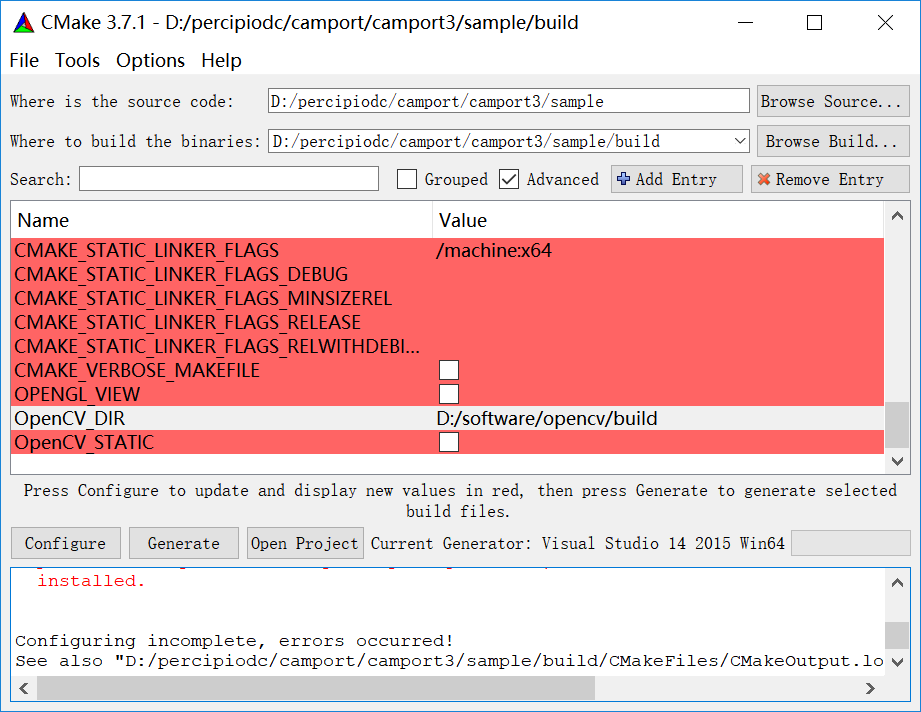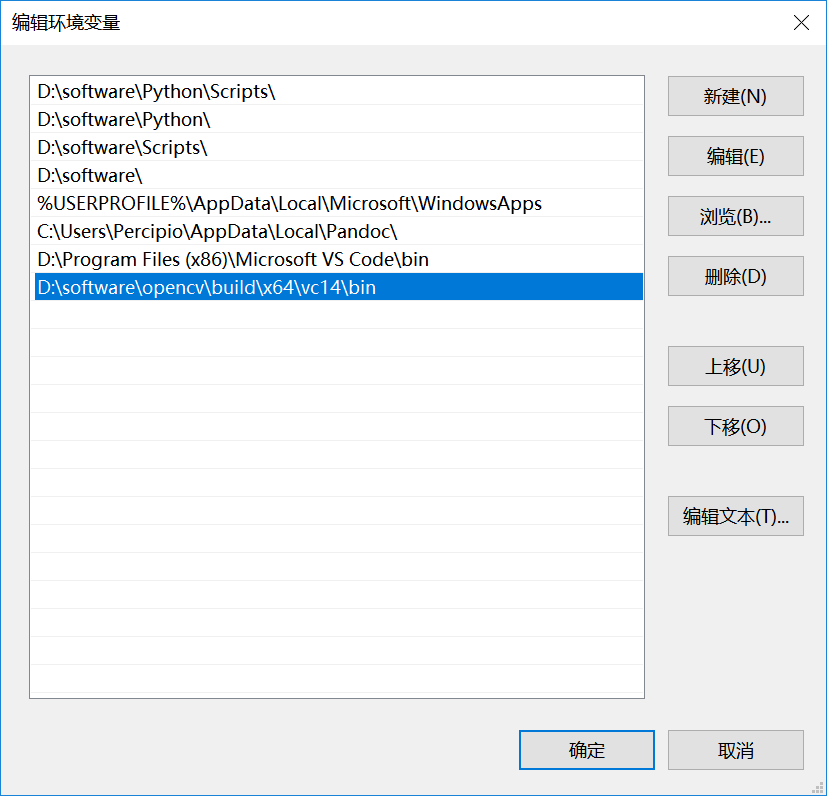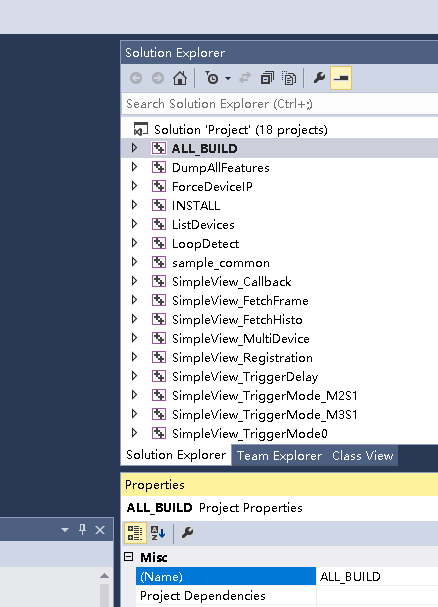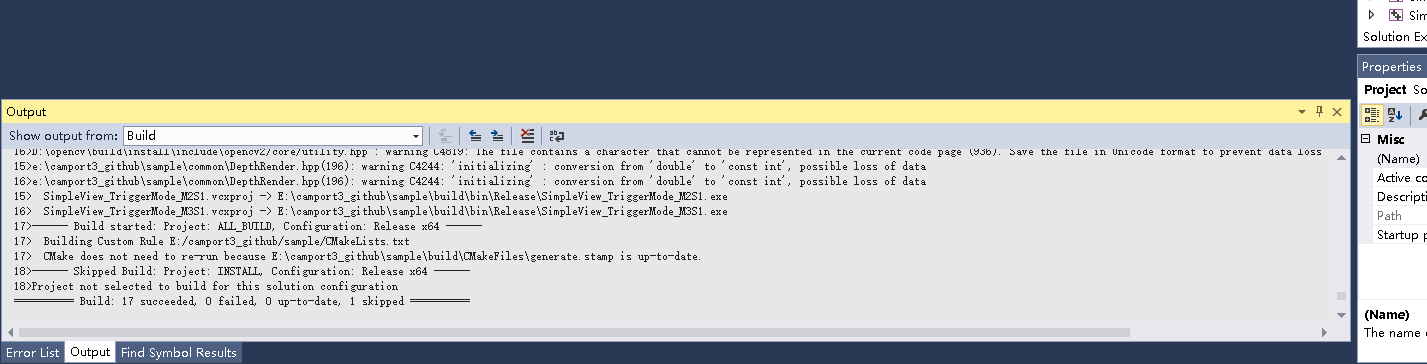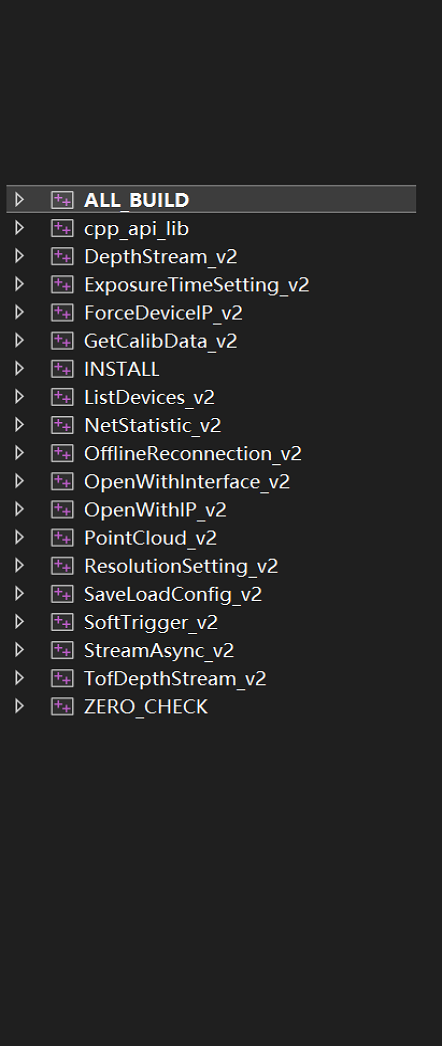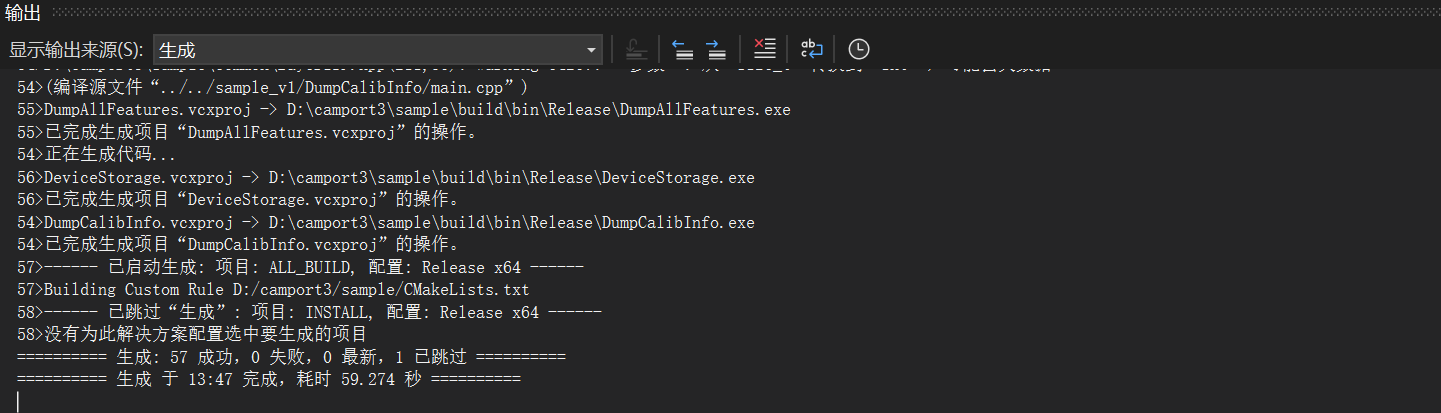C++ (Windows 平台)
Windows SDK 支持 X86(32位)和 X64(64位)硬件平台,并提供支持 Window7 及以上版本操作系统的驱动文件。Windows SDK 包括一些直接可以执行的应用程序(例如查看深度图)和一些应用程序的示例代码。
下面以 Windows10 X64 位系统为例介绍在 Windows 平台为 Percipio 深度相机搭建开发环境的过程:
下载 Camport3 SDK
选择以下任意方式,下载 Camport3 SDK:
使用 git 指令获取本地副本:打开终端,切换到需存放 SDK 的工作目录下,输入 git clone 命令克隆远程仓库。
git clone https://gitee.com/percipioxyz/camport3.git
选择以下任意方式,下载 Camport3 SDK:
使用 git 指令获取本地副本:打开终端,切换到需存放 SDK 的工作目录下,输入 git clone 命令克隆远程仓库。
git clone https://github.com/percipioxyz/camport3.git
Camport3 SDK 目录结构如下图所示:
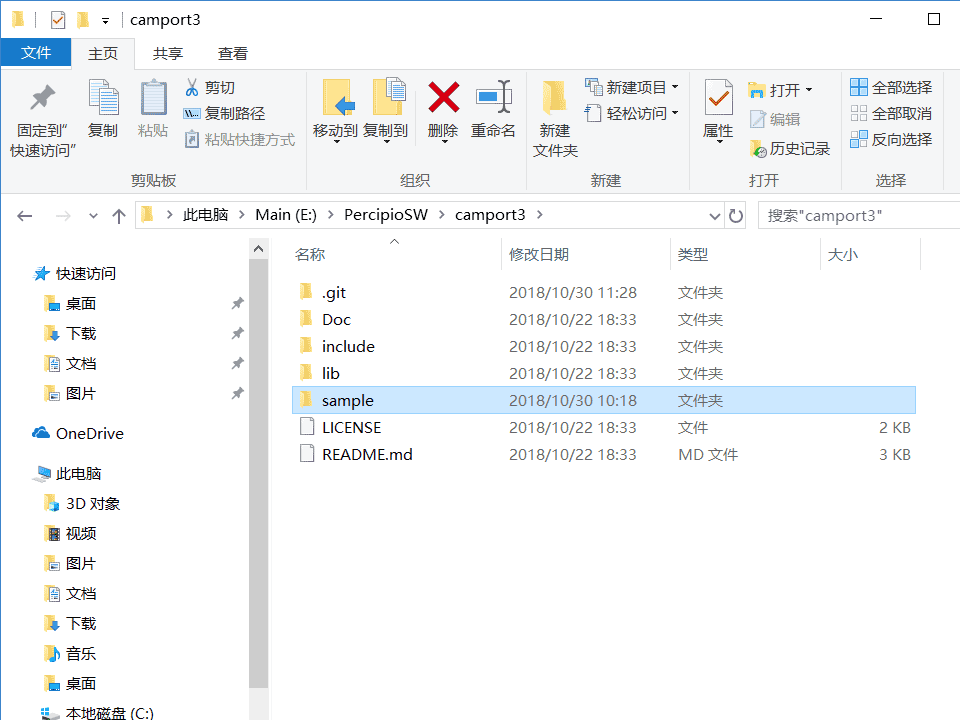
Camport3 SDK 目录结构
Doc 目录
存放了 SDK API 参考文档。该文档是通过 Doxygen 生成,包括了类、结构和接口的描述信息。
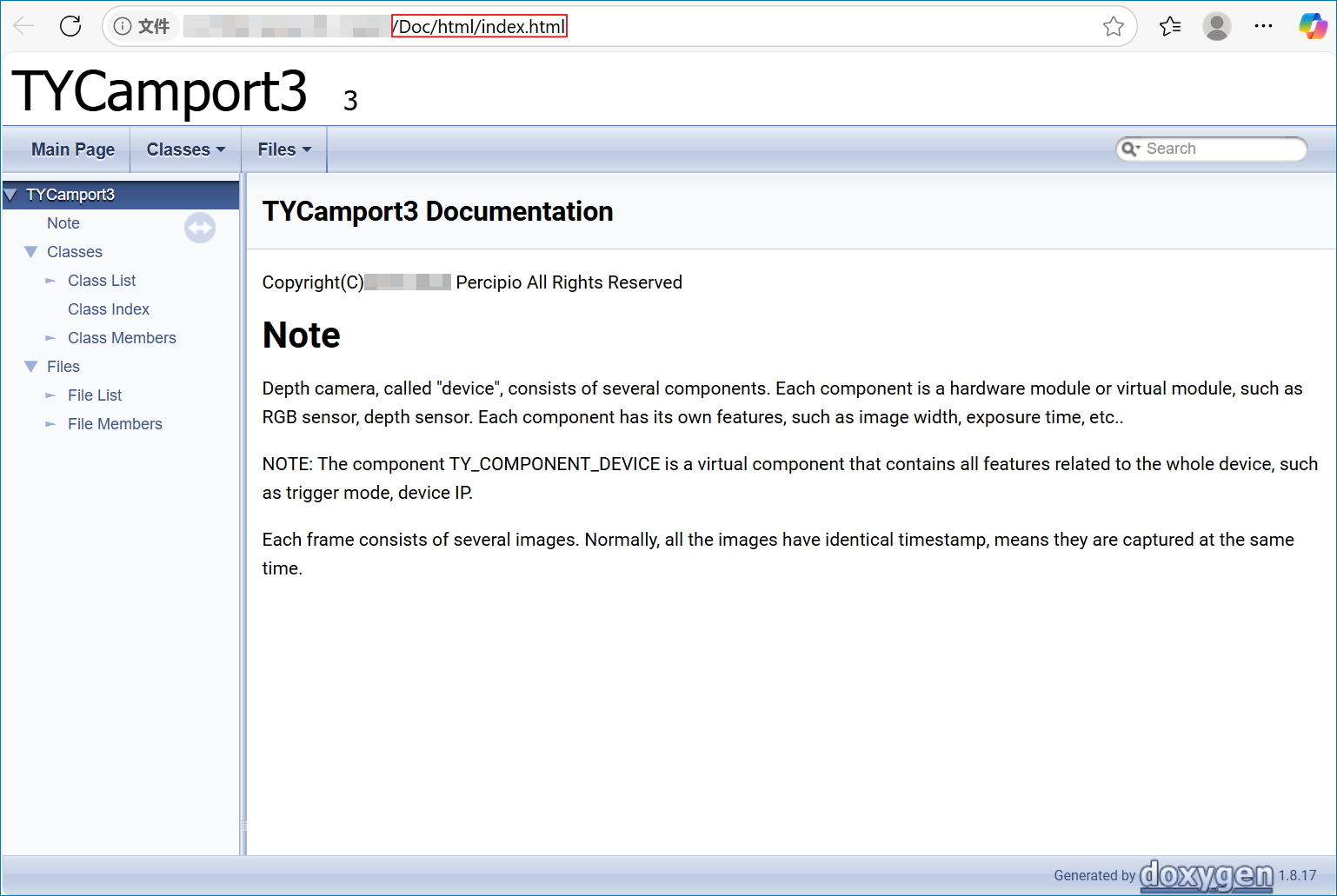
SDK API 参考文档
include 目录
存放了用于调用动态库的头文件:
TYImageProc.h:图像后处理函数接口的头文件。TYCoordinateMapper.h:图像空间转换的映射。TY_API.h文件:提供了用于配置深度相机、获取图像数据的全部 API,用户可以基于这些 API 开发自己的应用。
lib/linux 目录
存放了支持 Linux 操作系统的库文件,兼容 AArch64、ARMv7hf、RaspberryPi、i686 和 x86-64 硬件平台。
lib/win 目录
存放了支持 Windows 操作系统的库文件,兼容 x64 和 x86 硬件平台。
sample 目录
存放了 sample_v1 和 sample_v2 两个子文件夹,均包含可供用户编程参考的示例程序。关于示例程序,详情请参见 C++ 示例程序列表。
备注
sample_v2 中的示例程序在 sample_v1 的基础上,增加了便捷的相机控制接口,并提供了是否依赖 OpenCV 的选项。
安装 USB 驱动
使用 USB 相机时,需要安装 USB 驱动。
使用 USB 线把 Percipio 深度相机与 Windows PC 连接后,右键点击系统桌面左下角的 开始,并在开始菜单中点击 设备管理器,设备管理器中可发现未识别的 USB 设备
PERCIPIO DEVICEEE,如下图所示:
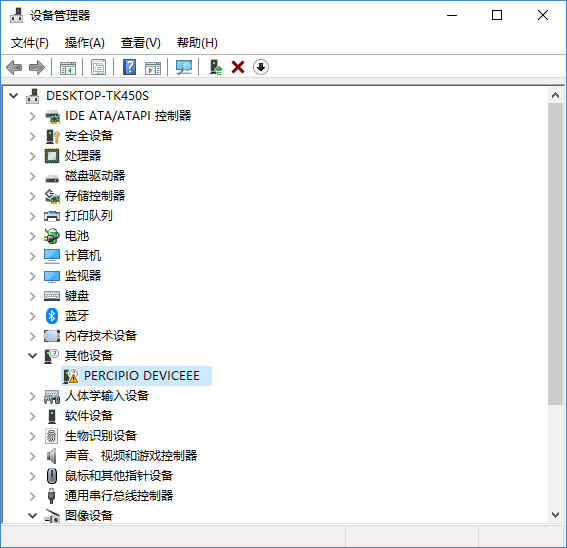
未识别 USB 设备
右击该设备并选择 更新驱动程序。根据 PC 的 Windows 版本,选择 Camport3 软件开发包中 “lib/win/driver” 目录下的驱动,按照系统提示完成驱动安装。
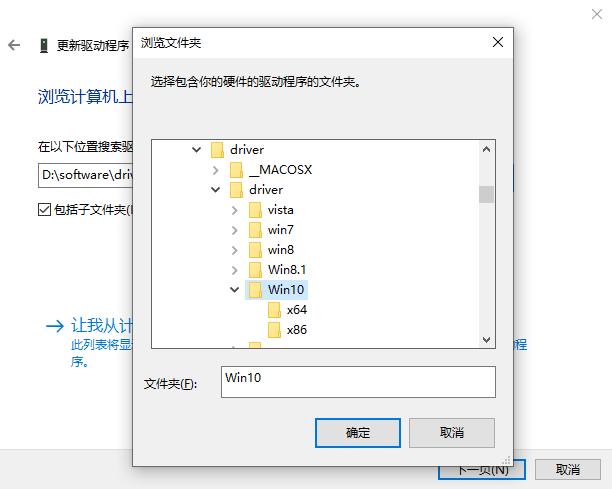
Camport3设备驱动
驱动安装成功后,可以在设备管理器中发现 Percipio Device 设备。
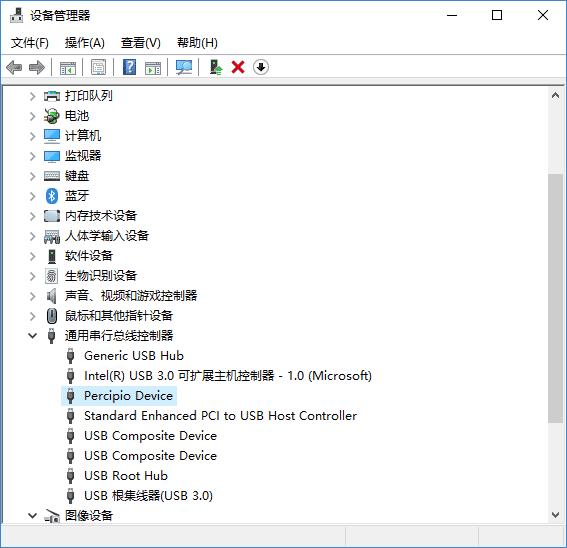
Percipio Device 设备
安装依赖
安装 CMake( 3.24.0 版本)
在 CMake 官网 下载 Windows 安装包。
双击下载的
.msi文件,按照提示完成安装。在安装过程中,勾选 “Add CMake to PATH”,将 CMake 添加到系统环境变量。
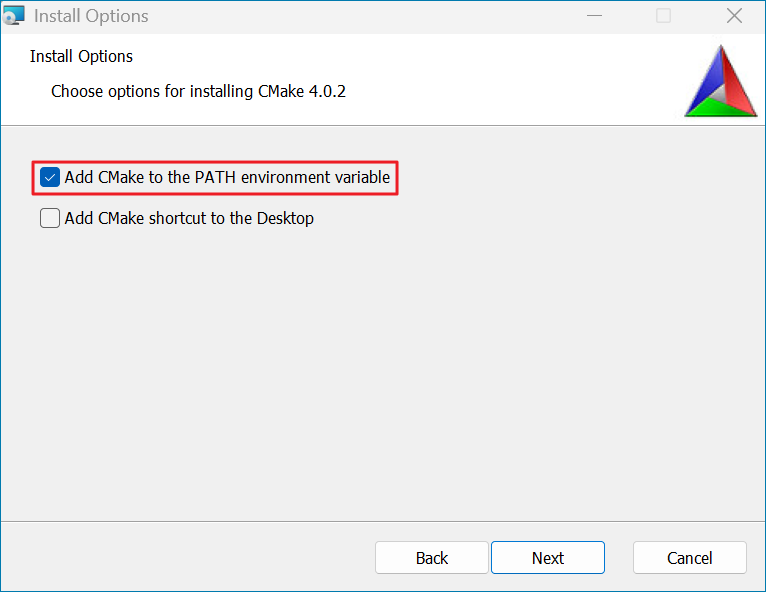
CMake 环境配置
打开命令提示符(CMD),输入以下命令,验证安装是否成功,若显示版本号,则安装成功。
cmake --version
安装 OpenCV(可选)
在 OpenCV 官网 ,下载 Windows 预编译库。
双击下载的
.exe文件,记录安装路径。解压完成后,在系统环境变量中配置 OpenCV 库的路径。
具体步骤:进入 环境变量 对话框,选中 “Path” 一栏并点击 编辑,在 编辑环境变量 对话框中配置 OpenCV 库的路径。
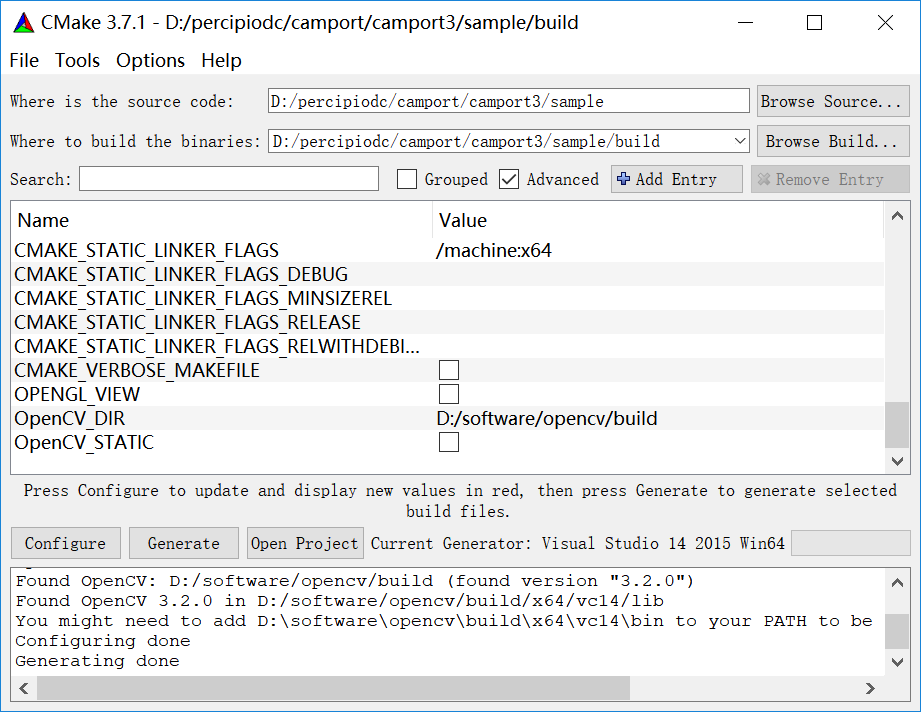
OpenCV 环境配置
备注
Camport SDK 要求用户安装 OpenCV 4.5.5 版本。
如果目标应用程序不使用 OpenCV 进行图像显示或者其他图像处理计算,则无需安装 OpenCV。
安装 Visual Studio
下载并安装 Visual Studio 。请勾选 “桌面应用和移动应用” 分类中的 “使用 C++ 的桌面开发” 工作负荷。
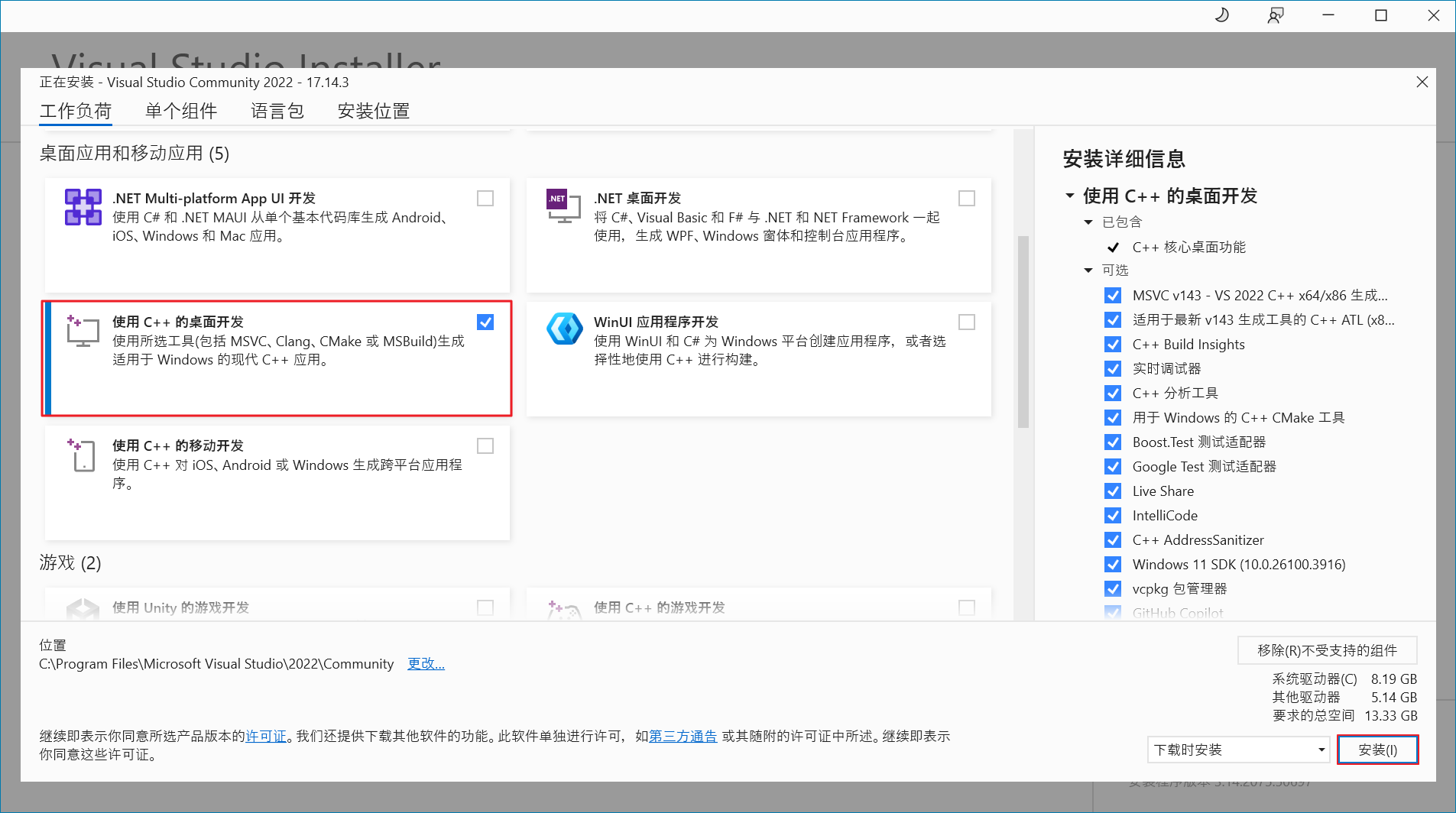
Visual Studio 安装
编译
在 SDK sample 目录下创建
build文件夹。启动 cmake-gui。
指定源码目录到 sample,编译输出目录为 “sample/build”。
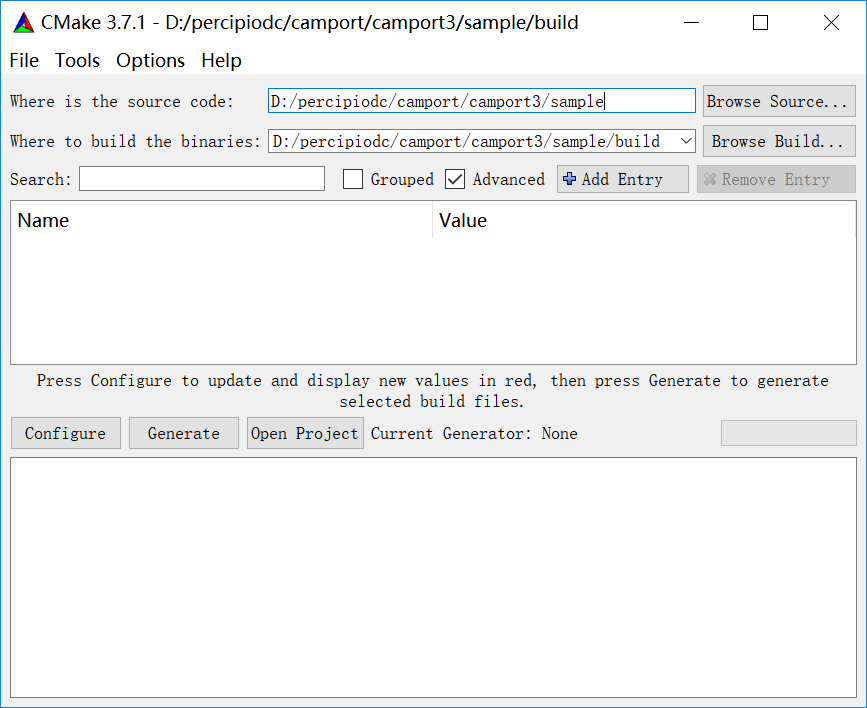
点击 Configure,选择对应的 Visual Studio 版本并点击 Finish。
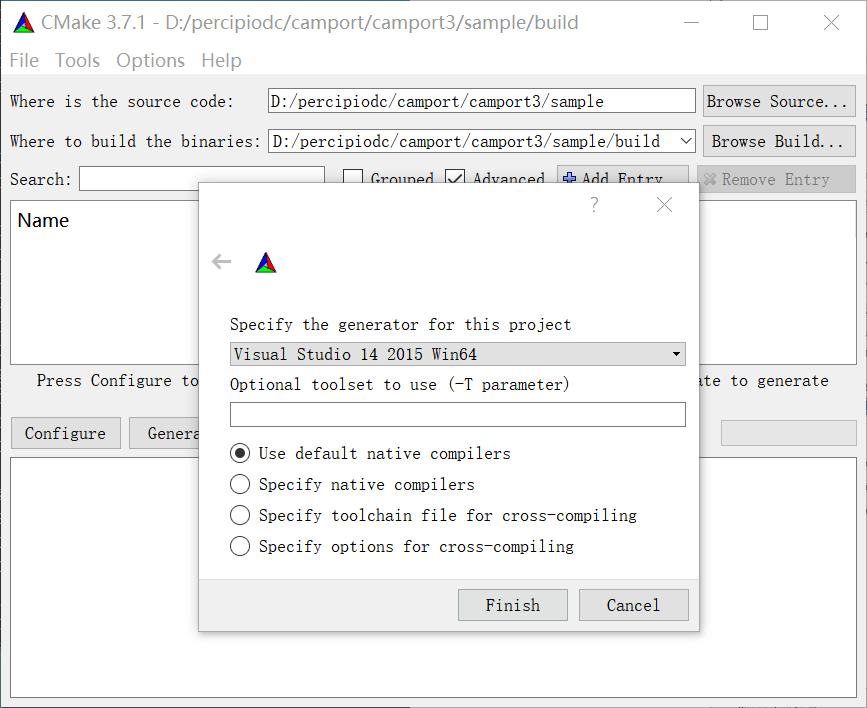
选择需要编译的 Sample 。
备注
此后可通过 “camport3/sample/build” 路径下的
Project.sln或ALL_BUILD.vcxproj文件打开工程。
编译工程:在 Visual Studio 菜单栏依次点击 生成> 生成解决方法。
运行
深度相机连接 PC 后开始系统初始化,直到相机的 Power 灯以 1Hz 的频率闪烁。可通过以下两种方式获取深度图像。
在 Windows10 X64 系统中,运行开发包中
lib/win/hostapp/x64/SimpleView_FetchFrame.exe可执行文件,即可获得深度图像。将开发包中
lib/win/hostapp/x64/tycam.dll拷贝到上述编译生成的文件夹sample/build/bin/Release中,并运行文件夹内的SimpleView_FetchFrame.exe,获得深度图。